روش افزودن اپلیکیشن های دلخواه به داک Apple Watch

روش افزودن اپلیکیشن های دلخواه به داک Apple Watch
روش افزودن اپلیکیشن های دلخواه به داک Apple Watch
بخش Dock اپل واچ به شما این امکان را می دهد تا اپلیکیشن های دلخواه خود را باز کرده و یا از اپلیکیشنی به اپلیکیشن دیگر بروید. سیستم عامل watchOS 4 با ابزار Dock خود یک رابط کاربری پیمایش پذیر عمودی را به شما ارائه کرده که اپلیکیشن های دلخواه و پر استفاده شما را آماده و در دسترستان می گذارد. برای سازماندهی بخش داک اپل واچ، سیستم عامل watchOS، امکانات زیر را در اختیار شما می گذارد:
- گزینش اپلیکیشن دلخواه برای نمایش در Dock
- حذف اپلیکیشن ها از Dock
- واچینی و مرتب سازی دوباره اپلیکیشن ها در Dock
چگونه Apple Watch Dock خود را مدیریت کنیم؟
عناوین نوشتار
شما می توانید چیدمان اپلیکیشن های Apple Watch Dock را بر پایه دو شیوه چینش Recentes یا واپسین ها و Favorites یا دلخواهان، دگرگون کنید.
- Recents: در این شیوه چیدمان اپلیکیشن های شما بر پایه 10 اپلیکیشن آخری، می باشد که آنها را باز کرده اید.
- Favorites: در این شیوه چیدمان اپلیکیشن ها بر پایه اپلیکیشن هایی است که آنها را بعنوان اپ دلخواه خود انتخاب کرده اید.
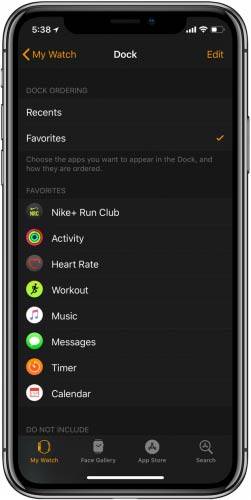
اگر Favorites را بر گزیدید، این امکان را دارید تا اپلیکیشن های خود را انتخاب کرده، حذف نموده یا بازچینی کنید. گزینه Favorites به شما اجازه می دهد تا 10 اپلیکیشن را در Dock خود داشته باشید که تنها با فشار دادن دکمه کناری اپل واچ در دسترس شما خواهند بود.
در نمایش Recents شما دیگر نمی توانید بصورت دستی اپلیکیشن های خود را افزایش دهید و این گزینه خودکارانه 10 اپلیکیشن آخری را که باز کرده اید به شما نمایش خواهد داد.
روش افزودن اپلیکیشن های دلخواه در بخش Dock اپل واچ به کمک آیفون
- اپلیکیشن Watch را در آیفونی که با اپل واچ خود جفت یا paired کرده اید باز کنید.
- در بخش پایین اپ روی My Watch بتپید.
- روی گزینه Dock بتپید.
- مطمئن شوید که گزینه Favorites را انتخاب کرده اید.
- روی گزینه Edit که در بالا، گوشه راست برنامه است بتپید.
- برای افزودن اپلیکیشن دلخواه خود پس از انتخاب آن روی نشانه “+” که در زیر عنوان Do Not Include آمده بتپید. همچنین شما می توانید با انتخاب برنامه، گرفتن و کشیدن آن به بخش Favorites، اپلیکیشن دلخواه خود را به این بخش بیافزائید.
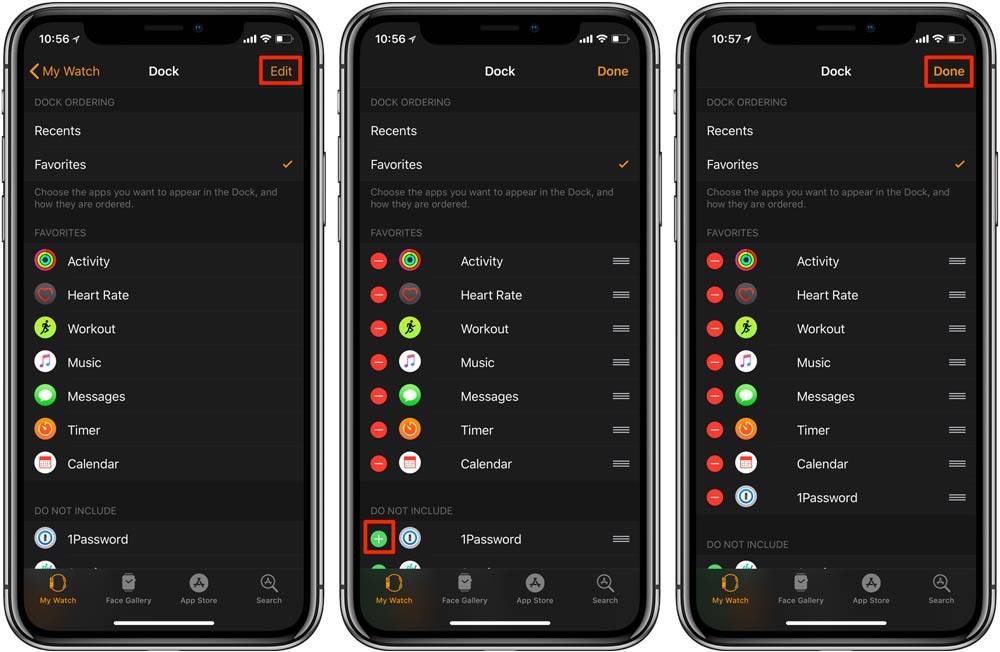
- برای ذخیره برنامه های افزوده، دکمه Done را بتپید.
باز هم یاداوری می کنیم که امکان حذف و افزایش و مرتب سازی دوباره اپلیکیشن های داک تنها در حالت Favorites ممکن است و در حالت Recents شما چنین امکانی ندارید.
روش افزودن اپلیکیشن دلخواه در حال اجرا به بخش Dock اپل واچ بصورت مستقیم و بدون استفاده از آیفون
- Side Button یا همان دکمه کناری Apple Watch خود را فشار دهید تا بخش Dock آن باز شود.
- با استفاده از تاج دیجیتال (Digital Crown) یا حرکت انگشت (swipe) به سمت بالا اسکرول کنید.
- اگر اپلیکیشنی که در حال اجرا می باشد، در فهرست Favorites شما نبود، در زیر عنوان Recents نمایش داده خواهد شد که می توانید با تپیدن روی دکمه Keep in Dock که در پایین نمایشگر اپل واچ است، اپلیکیشن را به فهرست Favorites بیافزائید.
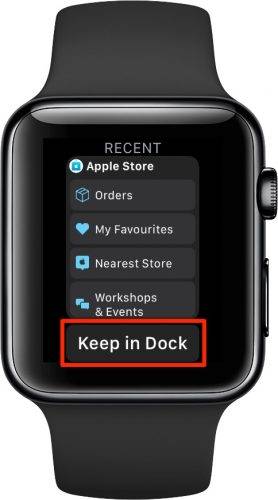
منبع: idownloadblog.com